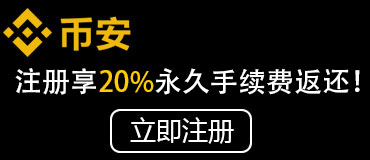摘要:FlutterCard是Flutter中一个非常常用的组件,可以用于展示各种不同类型的卡片信息。本文将从四个方面对FlutterCard的简单介绍做详细的阐述,包括FlutterCard的概念、FlutterCard的使用方式、FlutterCard的样式设计和如何自定义FlutterCard的卡片内容。通过本文的介绍,相信读者能够更好地了解FlutterCard的使用方法和设计思路。
1、FlutterCard的概念
FlutterCard是Flutter中一个常用的组件,它可以用于展示各种不同类型的卡片信息。FlutterCard的设计基于Material Design的理念,可以看作是一个可定制的卡片组件,使用起来非常方便。FlutterCard可以包含图像、标题、描述等各种组件,同时也支持用户自定义卡片的内容,非常适用于各种不同类型的展示需求。
FlutterCard有两种模式:elevation模式和theme模式。其中elevation模式是根据海拔高度来确定卡片阴影的深浅程度,而theme模式则是可以使用Material Design中定义好的不同卡片主题(如亮色主题和暗色主题)来展示卡片信息。两种模式都有自己的优缺点,用户可以根据需要进行选择。
2、FlutterCard的使用方式
FlutterCard的使用非常简单,只需要将Card组件与相应的元素(如图片、标题、描述等)进行组合即可。可以通过设置Card的属性(如color、elevation、shape等)来实现不同类型的卡片设计。对于一些数据动态更新的卡片,通常可以通过ListView来展示,这样可以实现滚动和动态更新。
下面是FlutterCard的一个基本示例代码:
{{import 'package:flutter/material.dart';

void main() {
runApp(MyApp());
class MyApp extends StatelessWidget {
@override
Widget build(BuildContext context) {
return MaterialApp(
title: 'FlutterCard示例', theme: ThemeData(
primarySwatch: Colors.blue,
),
home: MyHomePage(title: 'FlutterCard示例首页'), );
}
class MyHomePage extends StatefulWidget {
MyHomePage({Key key, this.title}) : super(key: key); final String title; @override
_MyHomePageState createState() => _MyHomePageState();
class _MyHomePageState extends State {
@override
Widget build(BuildContext context) {
return Scaffold(
appBar: AppBar(
title: Text(widget.title), ),
body: SingleChildScrollView(
child: Center(
child: Column(
mainAxisAlignment: MainAxisAlignment.center,
children: [
Card(
child: Column(
mainAxisSize: MainAxisSize.min,
children: [
const ListTile(
leading: Icon(Icons.album),
title: Text('Card的标题'), subtitle: Text('Card的副标题'), ),
ButtonBar(
children: [
FlatButton(
child: const Text('按钮一'),
onPressed: () {},
),
FlatButton(
child: const Text('按钮二'),
onPressed: () {},
),
],
),
],
),
),
],
),
),
),
);
}
}}3、FlutterCard的样式设计
FlutterCard的样式可以通过设置不同的属性来进行定制,这些属性包括card的颜色、形状、elevation等。下面是一些常用的属性:
- elevation:该属性用于设置卡片的海拔高度,从而确定卡片阴影的深浅程度。默认值为1.0。
- color:该属性用于设置卡片的背景色。
- shape: 该属性用于设置卡片的形状。常用形状包括圆角矩形和斜切矩形。
- borderOnForeground:该属性用于设置卡片的边框是否在卡片内容之上。默认值为false,即边框在卡片内容之下。
- semanticContainer: 该属性用于为卡片包装一个语义容器,以便语音阅读器可以更好地识别卡片内容和结构。
可以通过设置这些属性,来制定不同类型的卡片设计,如下图所示:

4、如何自定义FlutterCard的卡片内容
FlutterCard的卡片内容可以包含图像、标题、描述等各种元素,可以通过嵌套其他组件来实现。对于一些动态更新的卡片内容,通常可以使用ListView来展示,如下面的示例代码:
{{import 'package:flutter/material.dart';
void main() {
runApp(MyApp());
class MyApp extends StatelessWidget {
@override
Widget build(BuildContext context) {
return MaterialApp(
title: 'FlutterCard示例', theme: ThemeData(
primarySwatch: Colors.blue,
),
home: MyHomePage(title: 'FlutterCard示例首页'), );
}
class MyHomePage extends StatefulWidget {
MyHomePage({Key key, this.title}) : super(key: key); final String title; @override
_MyHomePageState createState() => _MyHomePageState();
class _MyHomePageState extends State {
List<String> items = new List<String>.generate(10000, (i) => "列表项 $i");
@override
Widget build(BuildContext context) {
return Scaffold(
appBar: AppBar(
title: Text(widget.title), ),
body: ListView.builder(
itemCount: items.length,
itemBuilder: (context, index) {
return Card(
child: ListTile(
leading: FlutterLogo(),
title: Text('FlutterCard列表项$index'), subtitle: Text('列表项$index的副标题'), trailing: Icon(Icons.arrow_right),
onTap: (){},
),
);
}
),
);
}
}}在上面的代码中,通过使用ListView.builder方法和Card组件等,即可实现包含各种不同元素的动态卡片列表展示效果。
除了使用Card组件自带的元素进行定制外,用户也可以通过自定义Widget来实现特定的卡片设计效果。只需要继承Card类并重写相关方法即可,如下面这个例子:
{{import 'package:flutter/material.dart';
class CustomCard extends Card {
CustomCard({
Key key,
Widget child,
})
: super(key: key, child: child);
@override
Widget build(BuildContext context) {
return Container(
padding: EdgeInsets.all(16.0),
decoration: BoxDecoration(
borderRadius: BorderRadius.circular(8.0),
color: Colors.white,
),
child: Column(
mainAxisSize: MainAxisSize.min,
mainAxisAlignment: MainAxisAlignment.center,
children: [
Text(
'这是一个自定义的卡片',
style: Theme.of(context).textTheme.headline5,
),
],
));
}
}}使用这个CustomCard组件,即可实现自定义的卡片设计效果。
总结:
FlutterCard是Flutter中一个常用的组件,可以用于展示各种不同类型的卡片信息。本文从FlutterCard的概念、使用方式、样式设计和自定义卡片内容四个方面进行了详细的阐述,相信读者已经对FlutterCard的使用方法和设计思路有了更深入的了解。
本文由捡漏网https://www.jianlow.com整理,帮助您快速了解相关知识,获取最新最全的资讯。